Na macOS-u su dva zatvorena aplikacija i zatvorite garazličite stvari. Kad zatvorite aplikaciju, zatvarate sve prozore. Kad napustite aplikaciju, izlazite iz nje. Razlika je u tome što se zatvorena aplikacija tehnički još uvijek pokreće. Ako ga ponovo otvorite, otvorit će se mnogo brže. Neke se aplikacije ne razlikuju između zatvaranja i napuštanja. Ako zatvorite aplikaciju, istovremeno je učinkovito zatvorite. App se vratio je besplatna macOS aplikacija koja vam omogućuje otvaranje nedavnonapustite aplikacije putem prečaca na tipkovnici. Ako ste nedavno zatvorili više aplikacija, možete ih ponovo otvoriti obrnutim redoslijedom. Aplikacija vraća se slično kao poništavanje zatvaranja nedavno zatvorenih kartica u vašem pregledavanju, osim što djeluje za aplikacije.
Preuzmite i pokrenite aplikaciju Vratite se. Možete prekinuti ili otvoriti nedavno napuštene aplikacije na macOS-u za sve aplikacije koje napustite nakon što pokrenete aplikaciju Be Back. Ako napustite aplikaciju dok se App Be Back nije pokrenuo, neće je moći ponovo otvoriti. Aplikacija radi putem tipkovnog prečaca i ikone trake izbornika.

Da biste otvorili nedavno napuštene aplikacije, jednostavno dodirniteShift + Command + W tipkovnica. Ovo će otvoriti nedavnu aplikaciju koju ste upravo zatvorili. Ako ponovno dodirnete prečac, otvorit će se aplikacija koju ste zatvorili prije posljednje aplikacije.
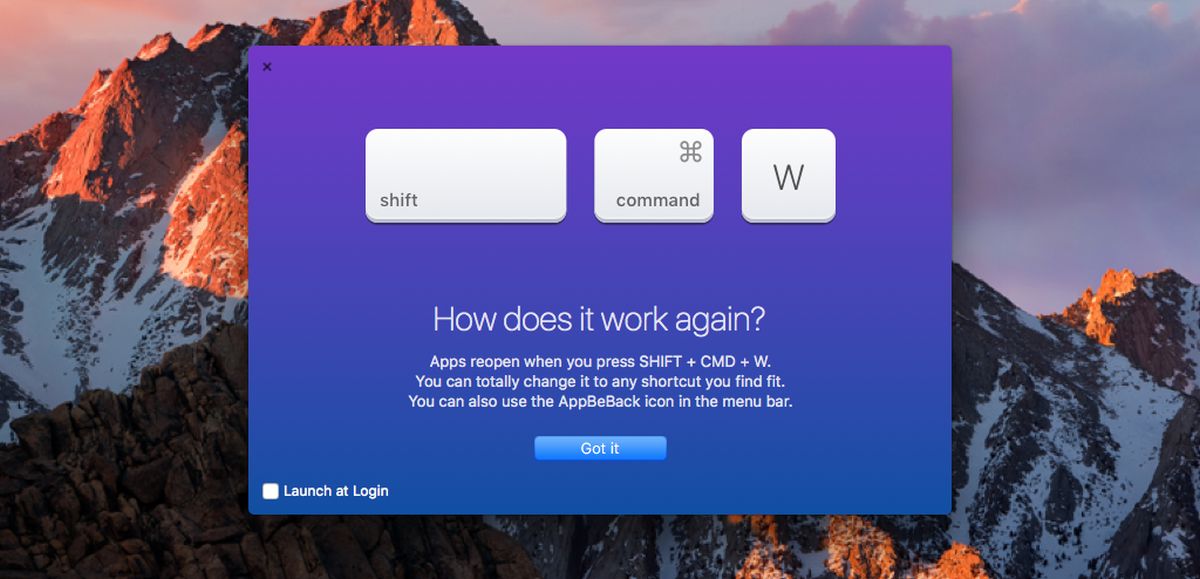
Na primjer, ako napustite Safari, Fotografije iKalendarom tim redoslijedom, kad prvi put dodirnete prečac Shift + Command + W, otvorit će se program Kalendar. Ako je drugi put dodirnete otvorit će se Fotografije. Dotaknite ga treći put otvorit će Safari.
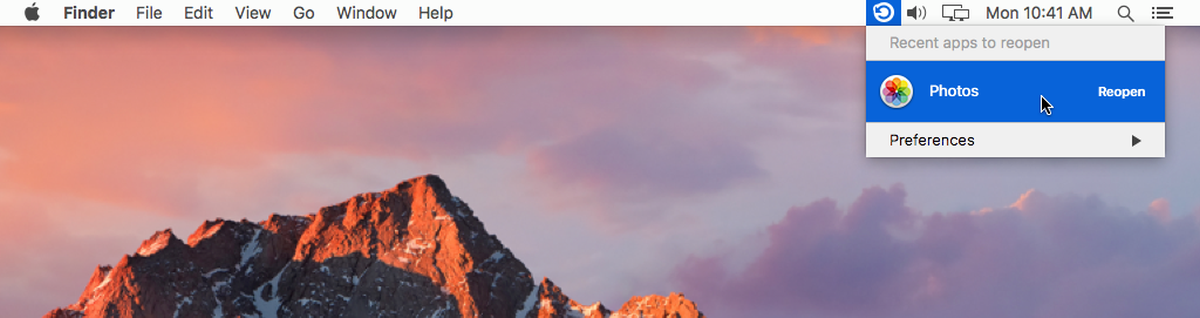
Aplikaciju Be Back možete postaviti da se otvori pri prijavi. Možete i prilagoditi njegovu prečac bilo čemu što želite. Da biste prilagodili prečac aplikacije i izbrisali njenu povijest, kliknite ikonu aplikacije na traci izbornika.
Na izborniku aplikacije odaberite "Promijeni tipkovnicuPrečac "za snimanje vlastite prečice za aplikaciju. Odaberite "Očisti povijest" da biste izbrisali povijest nedavno zatvorenih aplikacija. Ako ga želite postaviti tako da se App Be Back prikazuje pri prijavi, odaberite "Prikaži uvod" na izborniku trake izbornika aplikacije. Uvodni zaslon ima mogućnost pokretanja kod prijave.
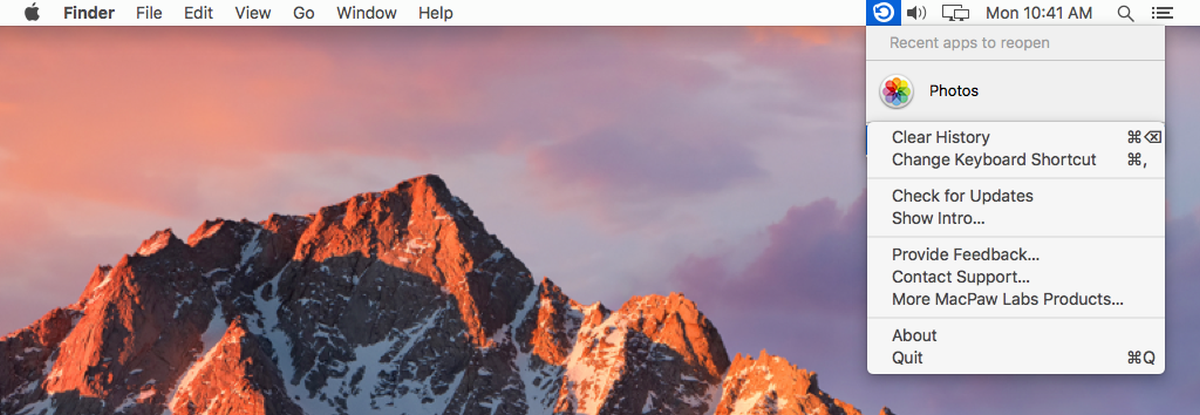
App Be Back je prilično uredna aplikacija za pokretanje. Jedino što nedostaje je možda mogućnost sakrivanja ikone trake izbornika aplikacije. Izvrsno funkcionira s samo prečacem na tipkovnici, a ikona trake izbornika rijetko je potrebna. Možda će vam trebati za promjenu prečice tipkovnice aplikacije, ali to nije ponavljajuća potreba.
Preuzmite aplikaciju Vratite se za macOS













komentari